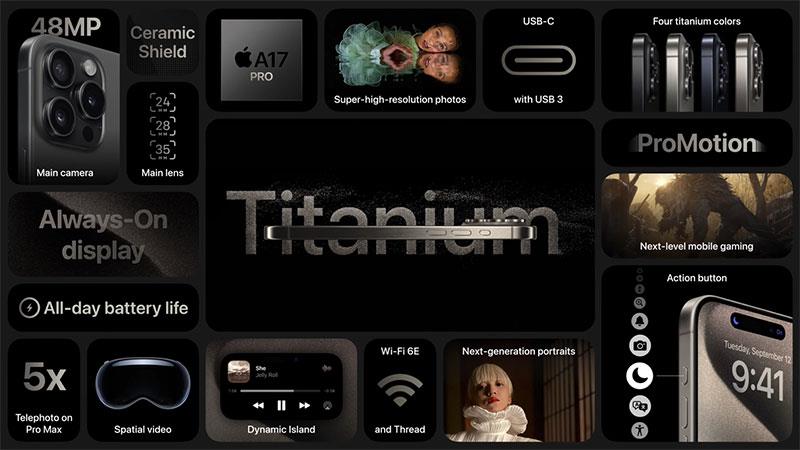Če si želite hitro ogledati odstotek baterije Apple Watch neposredno na iPhonu, ga lahko dodamo na zaklenjeni zaslon ali domači zaslon prek gradnika zaslona. S funkcijo odstotka baterije Apple Watch boste takoj vedeli, koliko kapacitete baterije Apple Watch je še ostalo, ne da bi si jo morali ogledati neposredno na napravi. Spodnji članek vam bo pokazal, kako prikazati odstotek baterije Apple Watch na iPhoneu.
Kako prikazati odstotek baterije Apple Watch na zaklenjenem zaslonu iPhone
Korak 1:
Pritisnite in držite zaklenjeni zaslon , izberite Prilagodi , nato kliknite Zaklenjeni zaslon , da uredite zaklenjeni zaslon.

2. korak:
Kliknite Dodaj pripomoček in na prikazanem seznamu izberite Baterije.

3. korak:
Ta čas prikaže možnost odstotka baterije za Apple Watch . Pripomoček za odstotek baterije Apple Watch bomo povlekli na zaklenjeni zaslon iPhone.

4. korak:
Kliknite pripomoček za odstotek baterije, nato izklopite samodejni način in kliknite Naprave .

Kliknite ime ure Apple Watch, s katero se povezujete, da prikažete pripomoček za odstotek baterije Apple Watch na zaklenjenem zaslonu iPhone.

Prikazuje odstotek baterije Apple Watch na začetnem zaslonu iPhone
Korak 1:
Pritisnite in pridržite začetni zaslon iPhona , nato tapnite ikono plus v zgornjem desnem kotu. Nato kliknite pripomoček za baterije .

2. korak:
Prikazuje tudi nekaj preoblek pripomočkov za baterijo, ki jih lahko dodate na namizje. Kliknemo na pripomoček za baterijo , da ga dodamo na zaslon iPhone. Na koncu kliknite zunaj zaslona, da shranite nove spremembe.